MPEG、MKV 和 MP4 是流行的视频、音频和其他类型数据的多媒体容器格式。 它们具有不同的优点和缺点,这就是为什么它们是为不同的目的而开发的。 一个参与视频项目的人可能想要 兑换 MKV 转 MPEG 甚至 MP4。 幸运的是,这个转换任务在 可以传输视频格式的转换器.
本文将重点介绍 MKV 到 MPEG 文件的转换。 这里将提供在线和离线工具。 另外,我们将讨论转换不同音频文件和视频文件需要遵循的实际步骤。
内容: 第 1 部分。 在 Mac/Windows 上离线轻松将 MKV 转换为 MPEG第 2 部分。如何免费将 MKV 转换为 MPEG 在线?第 3 部分。哪个更好,MPEG 还是 MKV?部分4。 结论
第 1 部分。 在 Mac/Windows 上离线轻松将 MKV 转换为 MPEG
离线工具01. iMyMac Video Converter【推荐】
运用 iMyMac视频转换器,用户可以转换、编辑、调整和增强他们的音频和视频文件。 将电影和音乐文件转换为您选择的格式非常快捷。 具有广泛功能和能力的复杂设备,包括播放和编辑视频。 iMyMac Video Converter 可用于将视频和音频文件转换为所需的播放格式,例如 MKV 到 MPEG 格式, VOB转MP4格式.
通过提升视频分辨率,您可以使用视频质量改进技术来修复黑暗和曝光过度的记录。 为了让您的视频看起来更有趣,您还可以调整亮度、饱和度和对比度。
使用多家显卡制造商的硬件加速技术,您可以比平时更快地转换视频文件 6 倍。 您是否总是被播放不兼容的问题所困扰? 使用这个转换器,这不会再发生了! 对于各种流行的设备,它包含具有高质量视频设置的预设配置文件。
要使用它将 MKV 转换为 MPEG,请按照下列步骤操作:
- 下载并安装后运行该应用程序。
- 拖动 MKV文件 到屏幕右侧以添加它们。
- 选择正确的导出格式(MPEG-). 必要时,应进行编辑和调整。 要保存更改,请单击 已保存
- 选择一个位置来保存文件。
- 然后可以通过选择开始转换过程 导出模板.

离线工具 02. VLC 媒体播放器
要观看视频并将 MKV 转换为 MPEG,请使用 VLC 媒体播放器。 使用此播放器/转换器程序不会出错,因为它支持多种文件类型。
VLC 媒体播放器是免费的,没有任何限制。 VLC 在这么多不同的系统上运行的事实是一个进一步的优势。 快速转换率和无延迟收听是此媒体转换器实用程序的其他功能。
要使用 VLC 媒体播放器将 MKV 转换为 MPEG 文件,请遵循以下步骤:
- 您的 Windows 或 Mac PC 应使用 VLC 媒体播放器打开。
- 从菜单栏中,选择 媒体推广。 之后,点击 转换/保存.
- 点击 添加 找到要转换的文件后点击按钮。
- 单击“转换/保存”按钮进行转换或保存。
- 选择文件后,为文档指定文件名和位置 浏览 目的地旁边的选项。
- 在配置文件下,选择适当的导出格式。
- 要转换文件,请选择 Start 开始 从菜单。
- VLC 现在应该转换文件。
- 如果转换后音视频播放准确,播放文件验证。
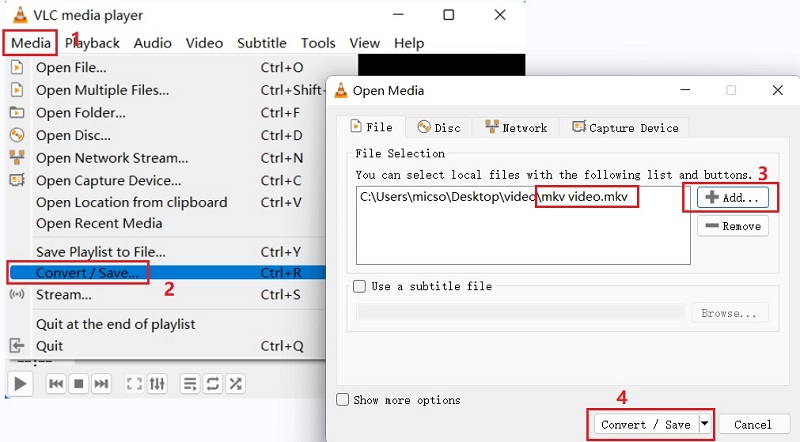
第 2 部分。如何免费将 MKV 转换为 MPEG 在线?
在线工具 01.ConvertFiles.com
您可以使用此免费工具在不同格式之间转换文件。 使用 ConvertFiles.com,您可以转换数千种文件类型。 图片、电影、音频文件,甚至电子书都可以转换。 它包含一些可能有助于优化转换过程的高级选项。
在线文件转换器称为 ConvertFiles.com。 因此,它可以在所有移动设备上运行,包括 Windows、Mac 和 Linux。 支持所有流行的浏览器。 只需选择一种格式并发送您的文件。 公司了解您的隐私和文件安全对您的重要性。
使用该工具将 MKV 转换为 MPEG 的步骤如下:
- 访问 Convertfiles.com 的网站。
- 通过选择 选择“文件” or 添加文件, 您可以添加要转换的文件。
- 之后选择上传文件的转换格式。
- 选择 ”转化率“ 在那之后。
- 等待上传和转换过程完成。
- 文件转换成功后,点击 下载 按钮将其保存到您的计算机或移动设备。
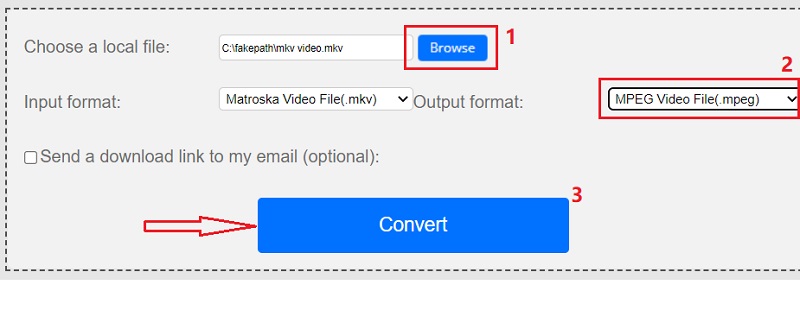
在线工具 02. FreeFileConvert.com
另一个在线文件转换器是 FreeFileConvert.com。 它支持多种数据形式,包括文档、档案、音乐、视频和图片。 虽然该工具的网站包含广告,但使用在线应用程序将 MKV 转换为 MPEG 不受它们的阻碍。 信誉良好的网站 FreeFileConvert 上有文件大小限制。 因此,压缩的音乐和视频文件以及最小的文件大小效果很好。
这个免费的转换器有广告而且看起来不够专业。 即使您只能上传一定数量的音频和视频文件,它仍然可能有助于转换。 任何具有 Internet 连接的台式机或移动设备都可以访问基于 Web 的服务 FreeFileConvert。
第 3 部分。哪个更好,MPEG 还是 MKV?
说完MKV到MPEG的转换过程,我们再介绍一下什么是MKV和MPEG,同时比较一下它们之间的区别。 如果您在视频制作行业工作,您无疑必须在 MPEG 和 MKV 之间做出选择。 那你应该选哪一个呢? 这实际上取决于您的用例,并且没有确定的解决方案。 两种形式都有优点和缺点。
一个 MPEG 视频文件 是一个具有 .mpeg 文件扩展名的。 这是在线共享视频的常用格式。 他们采用了一种特殊的压缩方式,可以比其他广受欢迎的视频格式加快流媒体和下载速度。
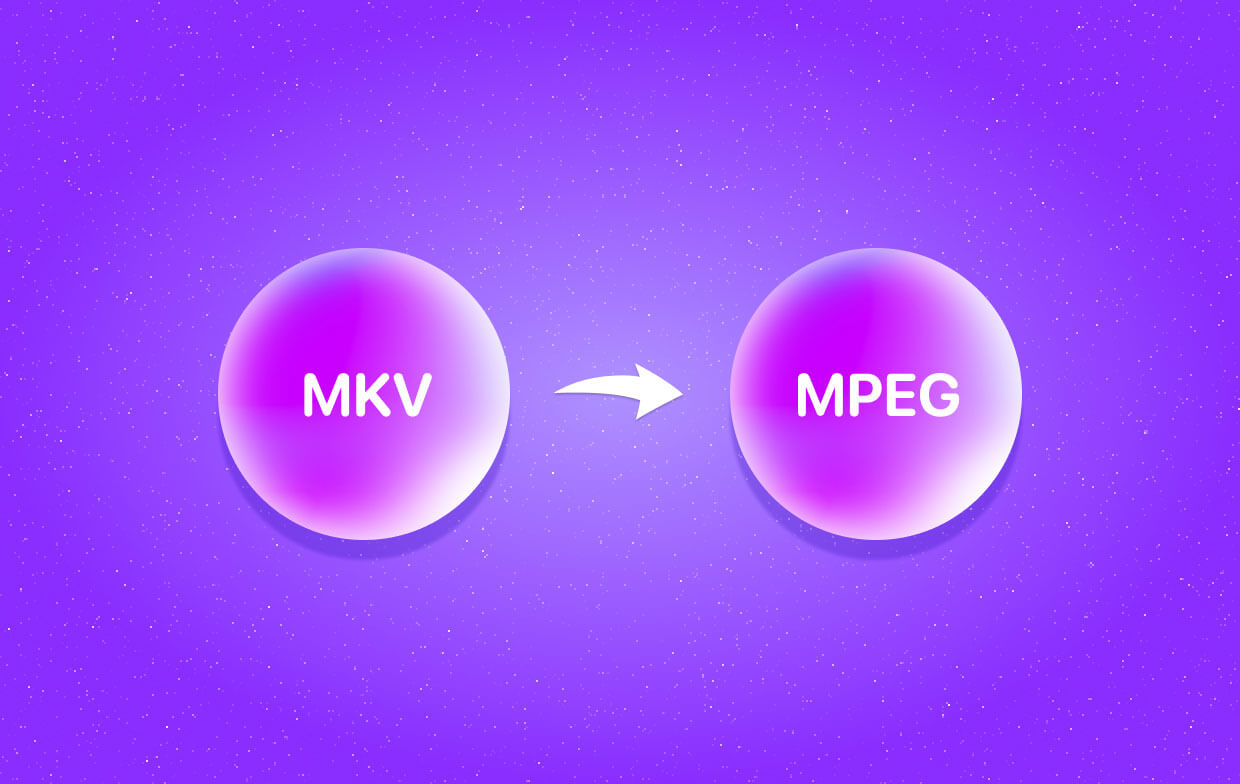
与其他文件类型和格式相比,Matroska 创建的 MKV 文件格式是最通用和最灵活的。 它是一种不断发展的用于视频保存的非专有文件格式。 用于打开和查看 .MKV 文件的最佳程序是 VLC 媒体播放器。 MKV 文件,通常称为 Matroska 视频文件,于 2002 年在俄罗斯首次创建。它们可免费访问并且是开源的。 该格式随时间演变,在 2010 年成为 WebM 多媒体格式.
部分4。 结论
感谢这篇文章,您现在可以访问 顶级 MKV 到 MPEG 转换应用程序. 最适合使用的应用程序是 iMyMac Video Converter。 以下是使用上述工具作为转换软件的一些好处。 使用在线工具时,文件大小有限制。
因此,如果您尝试将 MKV 转换为 MPEG,我们建议您使用 iMyMac Video Converter。 使用此工具,可以轻松转换大型音频和视频文件。 此外,它转换速度快,质量上乘。



